
サイト・運営者情報
- 「アプリポ」はスマホアプリやSIM回線&機種)に関する疑問に答えるサイトです。私たちは常時複数の格安SIM回線を実際に契約し、通信速度を計測できるサービスの開発など、専門的視点と消費者目線を両立した体制で運営しています。運営会社
目次
X(旧Twitter)に新機能「スペース(Spaces)」が登場、聞き方は?
人気SNSアプリのX(旧Twitter)は、さらなる新機能「スペース」を追加しました。
「スペース」は2021年初頭に話題となったSNSであるClubhouseに似た機能となっており、音声ベースのコミュニケーションができる機能です。
2024年1月現在、X(旧Twitter)のスペースを聞くことはできるのは、iPhone / Android等スマホアプリ版X(旧Twitter)と、X(旧Twitter).com(PC・スマホブラウザ版)となっています。
当記事では、X(旧Twitter)のスペースで聞くだけで使うことはできるのか?当記事で解説します。
X(旧Twitter)のスペース(Spaces)は聞くだけで参加することもできる
結論から言うと、X(旧Twitter)のスペースは聞くだけのユーザーとして参加して聴取することももちろん可能です。
X(旧Twitter)のスペースで聞くだけのユーザーは、「リスナー」と呼ばれ、主催者である「ホスト」や話し手である「スピーカー」とは区別されます。
スペースを検索して聞く場合
聞きたいスペースを検索して見つけたら、「聞いてみる」ボタンをタップします。
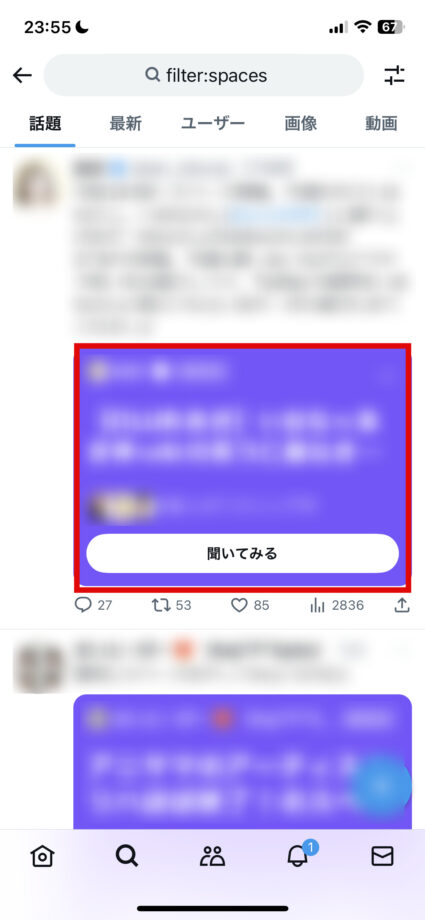
スペースの詳細が表示されるので、興味がある場合は再度「聞いてみる」ボタンをタップします。
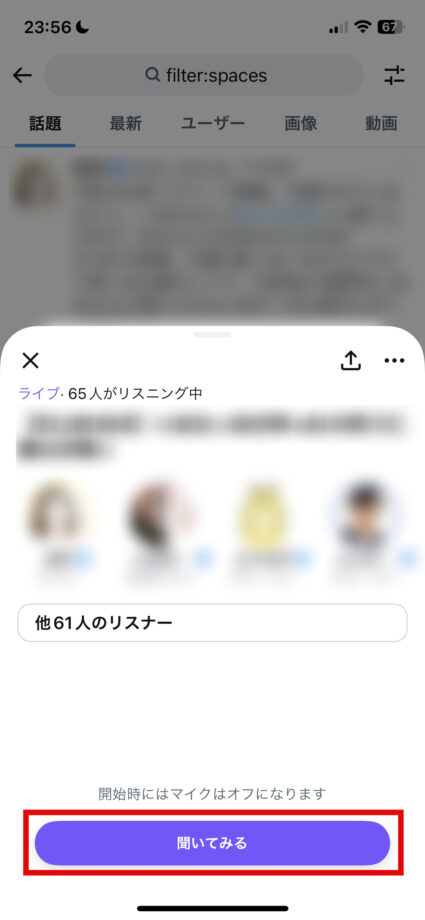
スペースに入室時にマイクはオフ状態になり、聞くだけのユーザーとしてスペースに参加することができるようになります。
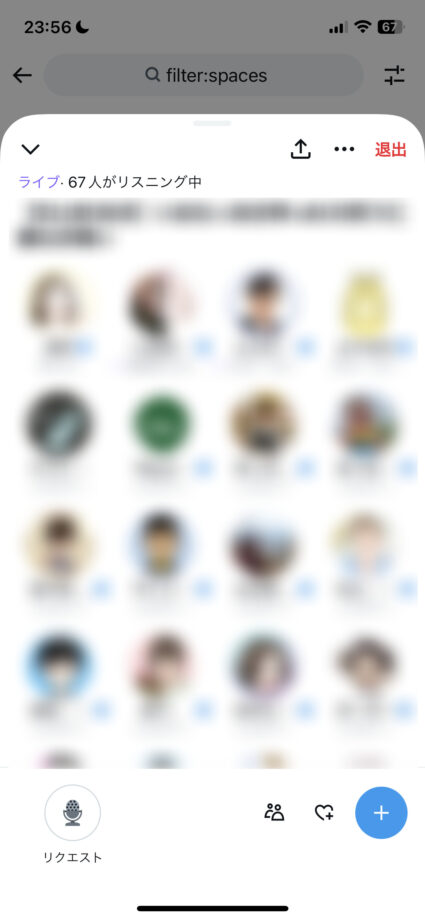
下部のリクエストボタンをタップしてスピーカーとしての参加を申請するか、ホストからスピーカーとして招待された場合に承認を行わなければ、スペースを聞くだけのリスナーとして参加し続けることができます。
聞くだけのリスナーとして参加出来ているかを確認するには?
念の為自分のマイクがONになっていないかを確認するには、iPhoneの右上にオレンジの点が表示されるかで判別できます。
<Apple公式サイト>iPhone のステータスバーに表示されるオレンジと緑のインジケータランプについて
オレンジの点が常時表示されている場合は、自分のマイクがONになっていることを表します。
点が表示されていない場合は、自分のマイクはONになっていません。
X(旧Twitter)のスペース(Spaces)でリスナーは参加者にわかる
X(旧Twitter)のスペースでは、参加者・スピーカー・ホスト全員に、リスナーの一覧が表示されるため、自分がスペースに参加していることが他の参加者にわかります。
X(旧Twitter)でスペースに入室すると、スペースのトークを聞くことができるようになりますが、その際、以下のような、ホスト、スピーカー、リスナーのアイコンが一覧で表示されます。
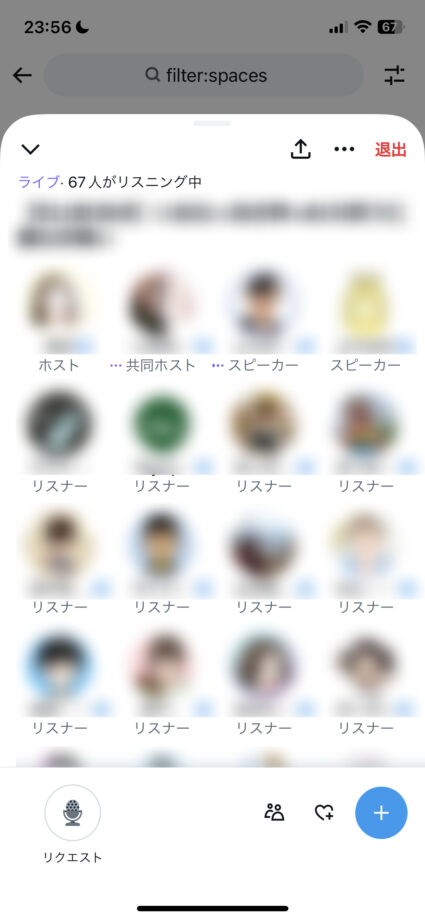
ただスペースを聞いているだけのリスナーであってもこの一覧にアカウントが表示されるため、スペースの参加者にはあなたがスペースに参加して聞いていることがわかります。
関連リンク
<X(旧Twitter)ヘルプセンター>X(旧Twitter)のスペースについて
この記事の情報更新履歴:
2023年8月23日:X(旧Twitte)の名称を修正、X(旧Twitte)のUI変更のため画像を修正
お役立ちリンク:twitter公式ヘルプセンター
画像引用元&出典:twitter
本ページの情報は2024年1月7日時点の情報です。最新の情報については必ず各サービスの公式サイトご確認ください。
Profile
この記事の執筆者
Company
サイト運営会社概要
About







